バージョンアップの手順について
令和3年7月21日
※ サーバー利用の方,Chromebook利用の方は,こちらをご覧ください。
Windows PC にインストールして使用する場合
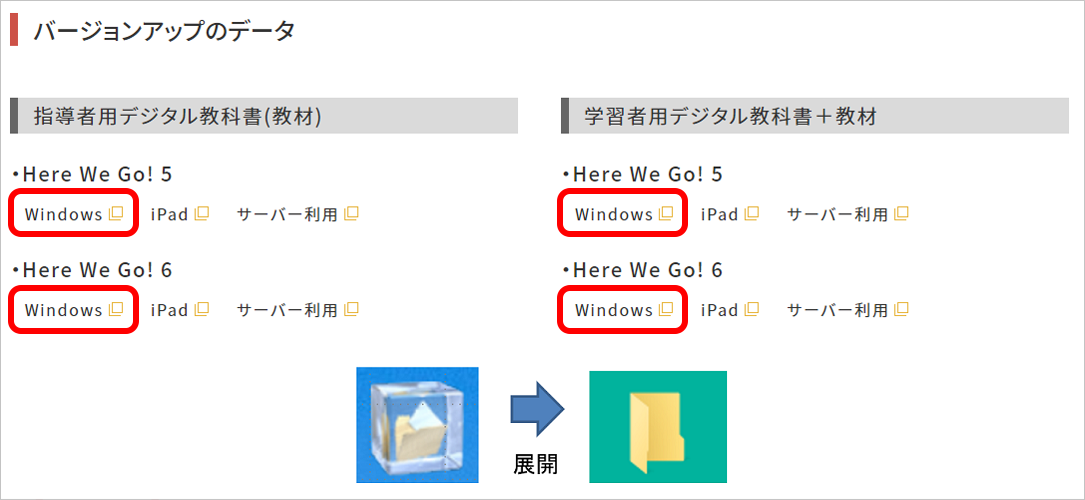
① ウェブサイトからZIPファイルを取得して,お使いのPCのデスクトップ等,任意の場所に展開してください。
※ 教材名とフォルダー名の例
〇Here We Go! 5 指導者用デジタル教科書(教材)の場合
→「s_eng_s5_202006」
〇Here We Go! 6 指導者用デジタル教科書(教材)の場合
→「s_eng_s6_202006」
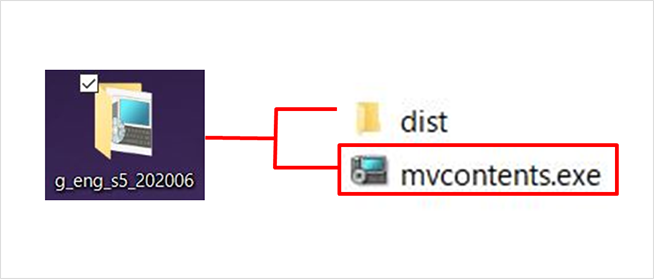
② 展開したフォルダーを開き,mvcontents(.exe)をダブルクリックしてください。その後は,画面の指示に従って,インストールを進めてください。
※ バージョンアップ作業に,ライセンスの付与は必要ありません。
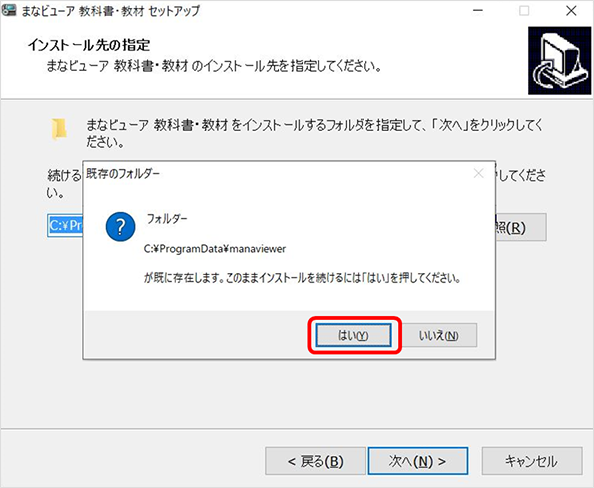
③ 途中で左のような画面が表示されますが,そのまま「はい」を押して進めてください。
※ 「インストール先の指定」では,教科書・教材をインストールしていたフォルダーを必ず指定してください。
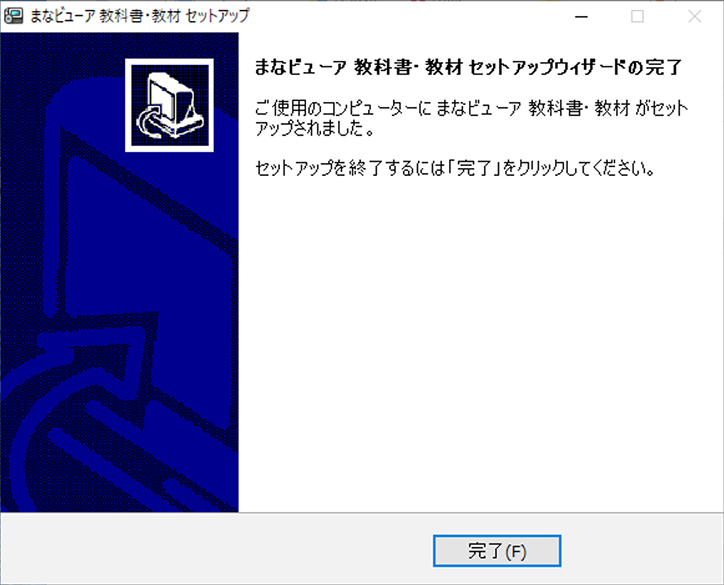
④ 「まなビューア 教科書・教材 セットアップウイザードの完了」が表示されたら「完了」を押してください。
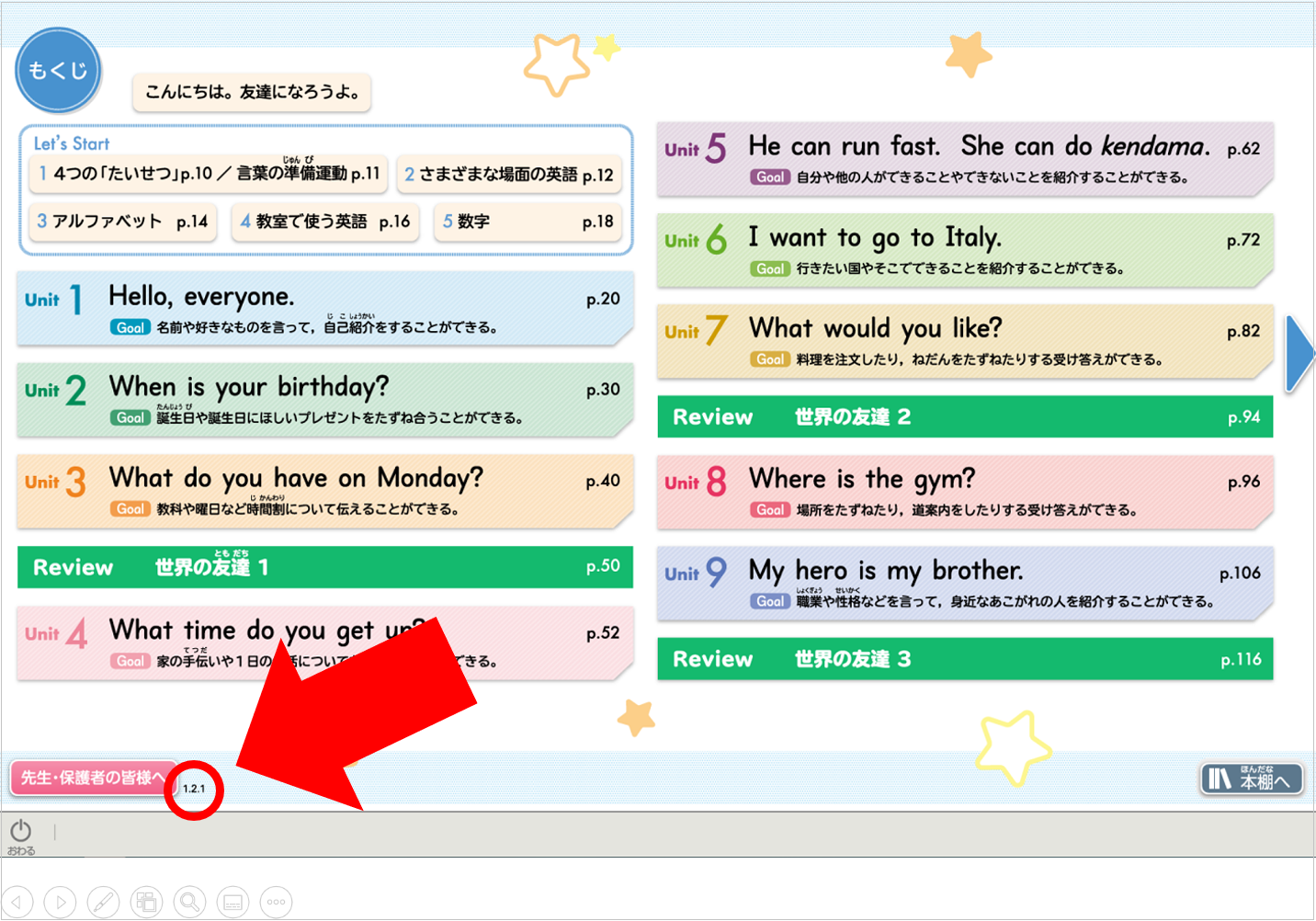
⑤ 以上でバージョンアップ作業は終了です。教科書(教材)の目次画面左下に,バージョン情報が表示されていますのでご確認ください。
最新バージョン(2021年7月現在)
・小学校国語・英語
指導者用デジタル教科書(教材)「2.1.1」
学習者用デジタル教科書+教材「2.1.1」
学習者用デジタル教科書「2.1.0」
・中学校国語
指導者用デジタル教科書(教材)「1.1.1」
学習者用デジタル教科書+教材「1.1.1」
・中学校英語
指導者用デジタル教科書(教材)「1.2.1」
学習者用デジタル教科書+教材「1.2.1」
・マスターシリーズ
リズムマスター「3.1.1」
アルファベットマスター「3.1.1」
ワードマスター「1.1.1」
iPadにインストールして使用する場合
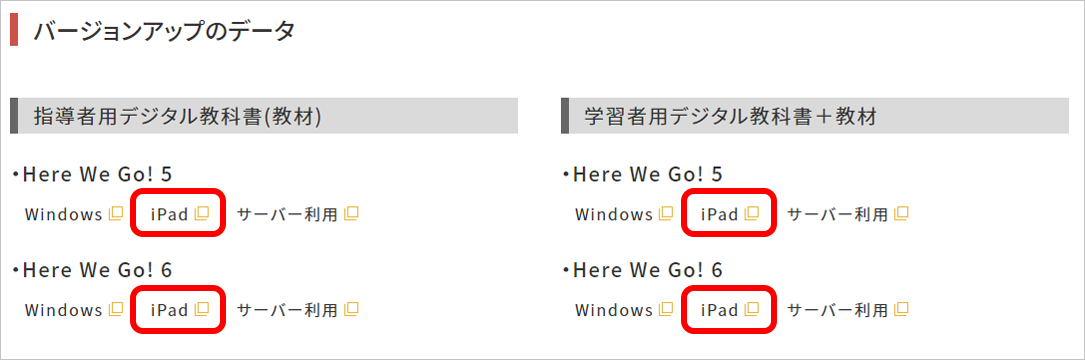
① 左記のリンクから、ZIPファイルを取得してください。
※ 教材名とフォルダー名の例
〇Here We Go! 5 指導者用デジタル教科書(教材)の場合
→「038103151」
〇Here We Go! 6 指導者用デジタル教科書(教材)の場合
→「038103161」
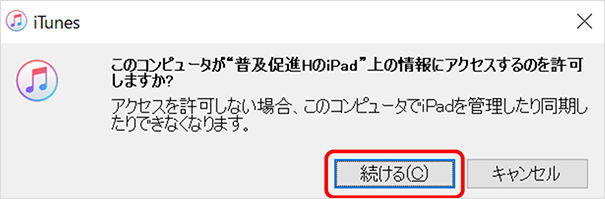
② iPad をWindowsパソコン に接続し,iTunes を起動してください。接続許可の確認ダイアログボックスが表示されたら続けるを指定し続行します。
※ iPadに,「このPCを信頼しますか?」という確認画面が表示された場合は,はいを押してください。
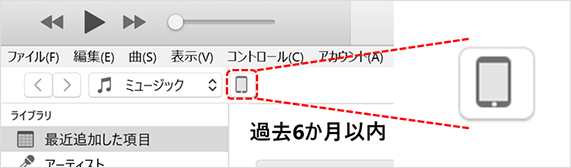
③ デバイスのアイコンをクリックしてください。
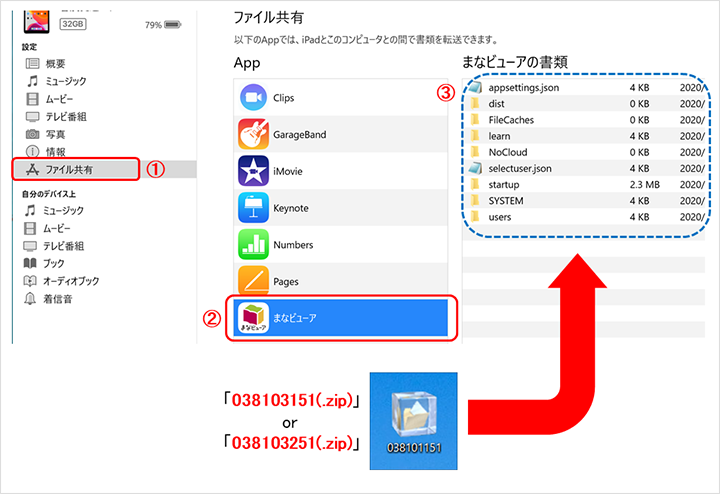
④ iPad の内容が表示されますので,
(1)「ファイル共有」を指定します。
(2)「まなビューア」を指定します。
(3)「まなビューアの書類」に先ほどのzipファイルを転送します。 ※転送に数分かかる場合がございます。
※Mac(macOS 10.15Catalina)をお使いの場合は「インストールマニュアル」(下記リンク)をご参照ください。
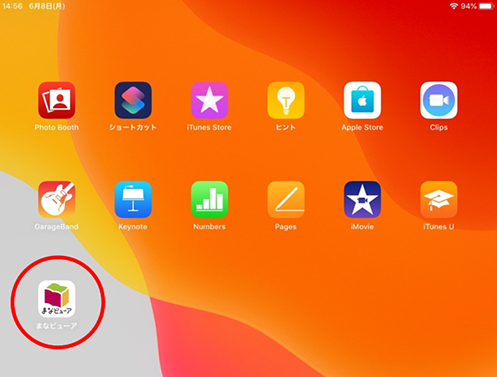
⑤ iPad にインストールした「まなビューア」を起動してください。
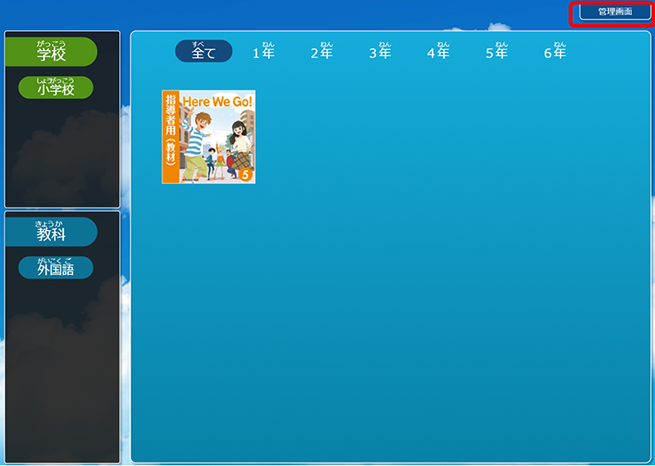
⑥ 画面右上の「管理画面」ボタンを押してください。
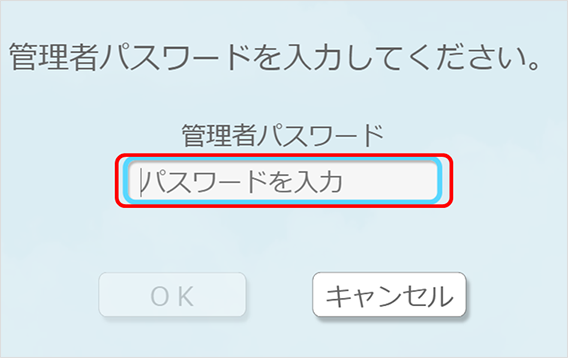
⑦「管理者パスワードを入力してください。」というダイアログボックスで管理者パスワード「4946」を入力し,OK を押してください。
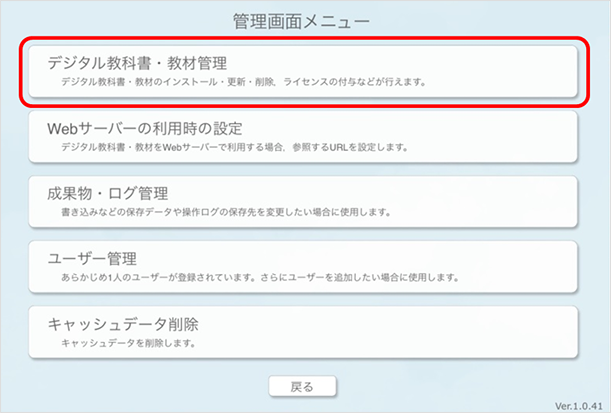
⑧ 管理画面メニューが表示されたら,「デジタル教科書・教材管理」を押してください。
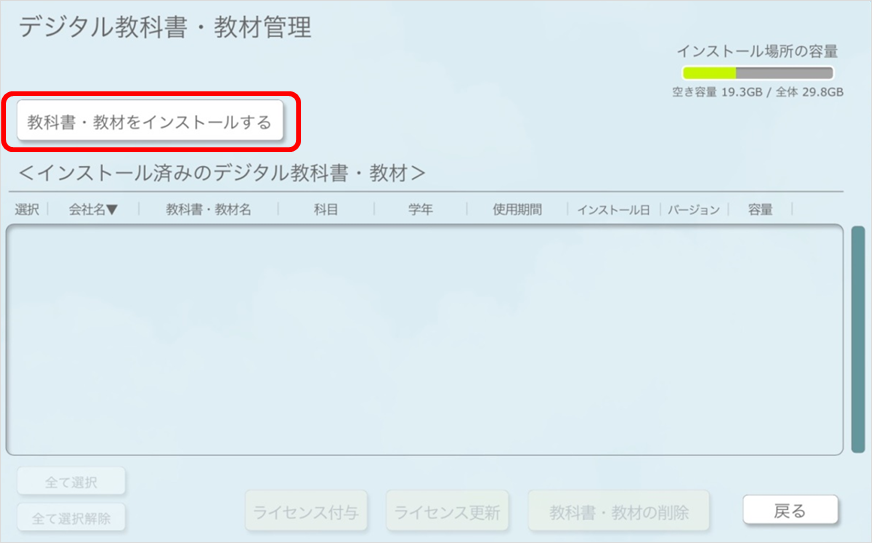
⑨ デジタル教科書・教材管理画面が表示されたら,「教科書・教材をインストールする」ボタンを押してください。転送したZIPファイルが展開されインストール可能な一覧が表示されます。(しばらく時間がかかります)
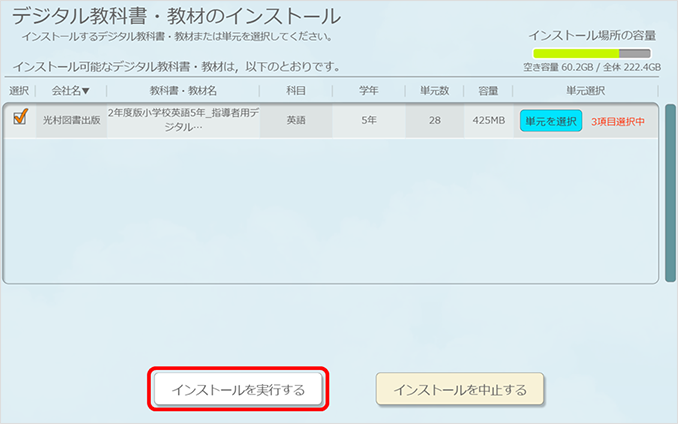
⑩ インストールしたい教科書・教材コンテンツを指定して「インストールを実行する」ボタンを押してください。教科書・教材コンテンツがインストールされます
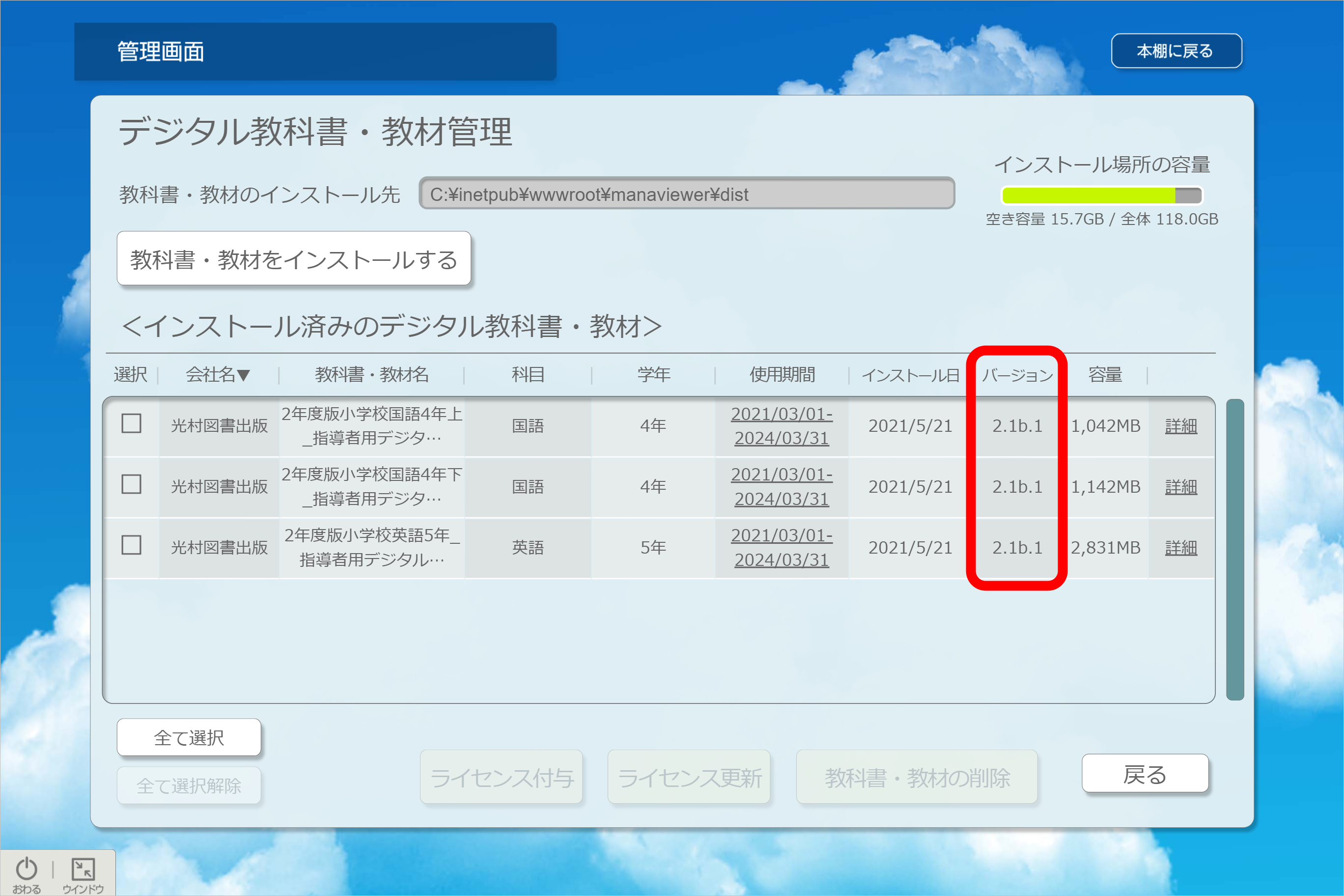
⑪ 以上でバージョンアップ作業は終了です。まなビューア管理画面にバージョン情報が表示されていますのでご確認ください。
最新バージョン(2021年7月現在)
・小学校
指導者用デジタル教科書 国語・英語 Ver 2.1b.1
学習者用デジタル教科書+教材 国語・英語 Ver 2.1b.1
学習者用デジタル教科書 国語・道徳・書写 Ver 2.1b.0
・中学校
指導者用デジタル教科書 国語 Ver 1.1a.1
指導者用デジタル教科書 英語 Ver 1.2.1
学習者用デジタル教科書+教材 国語 Ver 1.1a.1
学習者用デジタル教科書+教材 英語 Ver 1.2.1
※ 最初のインストールで,Windows PCにインストールしてiPadに転送した方は,Windows PCで更新インストールを行い,全ての教科書・教材データをiPadに転送してください。この方法の場合は,iPadに転送する際に,以前にiPadに転送した全ての教科書・教材コンテンツは削除され,今回転送する教科書・教材コンテンツに置きかえられますので,ご注意ください。詳細は,インストールマニュアル(下記リンク)をご確認ください。
バージョンアップに関するご質問は
support_digital@mitsumura-tosho.co.jpにお問い合わせください。

